山西省高校学生资助管理系统
山西省本专科生资助项目简介

2021/06山西省本专科生资助项目简介1.国家奖学金奖励纳入全国招生计划内的特别优秀的全日制本专科(含高职、第二学士学位)在校生,每年奖励6万名,每生每年8000元,颁发国家统一印制的荣誉证书。
2.国家励志奖学金奖励纳入全国招生计划内的品学兼优的家庭经济困难全日制本专科(含高职、第二学士学位)在校生,每生每年5000元。
3.国家助学金资助纳入全国招生计划内的家庭经济困难全日制本专科(含预科、高职、第二学士学位)在校生,平均资助标准为每生每年3300元。
4.国家助学贷款家庭经济困难学生可申请办理国家助学贷款,解决学费和住宿费,每人每年最高不超过8000元,在校期间利息由国家承担。
助学贷款期限为学制加15年,最长不超过22年。
助学贷款利率按照同期同档次贷款市场报价利率(LPR )减30个基点执行。
国家助学贷款分为生源地信用助学贷款和校园地国家助学贷款,山西省实施生源地信用助学贷款,中央高校和其他部分省(市)实施校园地国家助学贷款。
有贷款需求的学生可向户籍所在县(市、区)的学生资助管理机构咨询办理生源地信用助学贷款,或向高校学生资助部门咨询办理校园地国家助学贷款。
同一学年内,有贷款需求的学生只能选择申请办理一种类型国家助学贷款。
5.服兵役高等学校学生国家教育资助对应征入伍服义务兵役、招收为士官、退役后复学或入学的高等学校学生实行学费补偿、国家助学贷款代偿、学费减免。
学费补偿或国家助学贷款代偿金额,按学生实际缴纳的学费或获得的国家助学贷款(包括本金及其全部偿还之前产生的利息,下同)两者金额较高者执行;复学或新生入学后学费减免金额,按高等学校实际收取学费金额执行。
学费补偿、国家助学贷款代偿以及学费减免的标准,本专科生每生每年最高不超过8000元,超出标准部分不予补偿、代偿或减免。
6.基层就业学费补偿普通高校2017年及以后年度毕业的应届全日制本专科生(含高职、第二学士学位),在山西省内艰苦地区基层单位(岗位)就业,连续不间断服务满3年予以学费补偿。
全国学生资助管理信息系统-义务教育子系统操作手册-学校级-v1.70

全国学生资助管理信息系统义务教育资助子系统学校级操作手册二〇一五年十一月目录说明 ... ........................................................................................................... .. 1 第一部分:系统介绍 ... ................................................................................ .. 2 第 1章功能及流程介绍 ... .................................................................... .. 21.1功能介绍 ................................................................................... (2)1.2流程介绍 ................................................................................... (4)第二部分:操作总体说明 ... . (12)第 2章系统登录 ... (12)第 3章系统界面介绍 ... . (15)第 4章系统通用操作 ... . (19)4.1查询... .. (19)4.2重置... .. (20)4.4下载模板 (21)4.5模板批量导入 ... . (21)4.6导出 ... . (28)4.7分页... .. (31)4.8查看学生详细信息 ... .. (32)4.9修改密码 (34)第三部分:学校操作人员系统操作说明 ... .. (37)第 5章学生信息管理 ... . (38)5.1在校学生信息查看 ... .. (38)5.2家庭经济信息录入 ... .. (39)5.3困难学生认定管理 ... .. (50)第 6章资助项目管理 ... . (58)6.1国家资助 (58)6.2地方政府资助 ... . (68)6.3学校资助 ... .. (72)6.4社会资助 (81)第 7章财政资金管理 ... . (89)7.1国家资助 (89)第 8章信息查询 ... (90)8.1在校生资助信息查询 ... . (90)8.2毕业生资助信息查询 ... . (91)第 9章统计报表 ... (92)9.1常用报表 (92)第 10章政策文件 ... . (93)10.1政策文件管理 ... .. (93)第四部分:学校审核人员系统操作说明 ... .. (96)第 11章学生信息管理 ... .. (96)11.1在校学生信息查看 ... (96)11.2困难学生认定结果查看 ... . (97)第 12章资助项目管理 ... .. (99)12.1国家资助 (99)12.2地方政府资助 ... ............................................................................... . 10412.3学校资助 ... ...................................................................................... (106)12.4社会资助 ... ...................................................................................... (109)第 13章财政资金管理 ... ............................................................................... (112)13.1国家资助 ... ...................................................................................... (112)第 14章信息查询 ... ........................................................................................ .. 11314.1在校生资助信息查询 ... ................................................................... . 11314.2毕业生资助信息查询 ... ................................................................... . 114 第 15章统计报表 ... ........................................................................................ .. 11615.1常用报表 ... ...................................................................................... (116)第 16章政策文件 ... ........................................................................................ .. 11716.1政策文件管理 ... ............................................................................... . 117说明1.本手册只适用于全国学生资助管理信息系统-义务教育资助子系统用户使用。
学生资助管理信息系统操作步骤及注意事项完整版

学生资助管理信息系统操作步骤及注意事项 HEN system office room 【HEN16H-HENS2AHENS8Q8-HENH1688】全国学生资助管理信息系统操作步骤及注意事项一、全国资助系统注意事项:(二)浏览器请使用火狐浏览器;(三)导入功能需要使用办公软件Excel 2003或2007版本,请提前安装。
(四)录入2017-2018年春资助学生资料、资助金额(1.国家资助-寄宿生:小学每生每期500元,初中每生每期625元; 2.非寄宿生:一般困难小学初中每生每期100元,特别困难小学每生每期250元,初中每生每期375元;3.建档立卡:每生每期1500元;4.幼儿园、学前:每生每期500元)。
(五)在校生信息查看中的学生信息均从学籍系统中取得。
当天修改学籍系统中学生基本信息,会在零点同步到资助系统在校生信息中。
(六)学籍系统信息要完善,资助系统才能登录。
所以登录不了的学校,第一步要更新学籍系统的学校信息(要填写完整),并且要市局学籍部门审核通过(此步由教办负责学籍人员收集统一联系),资助系统才能同步,才能登录。
(七)名单每学期维护一次,同一学期内不能存在重复学生名单。
二、操作步骤:学校使用学校操作人员用户录入,再用学校审核人员用户审核(一)学校操作人员登录---资助业务管理----学生信息管理---1【在校学生信息查看】模块(与全国学籍平台同步,全校学生信息供查看录入用)---2【家庭经济信息填报】模块(录入学生家庭经济信息)-----经济信息录入----选择年级—班级—学生------填写好家庭经济情况----保存。
3【学生困难等级认定】模块---选择要认定学生名单-----等级认定---困难等级(选择一般困难、特别困难)---认定原因(填家庭欠债XX元或收入少等)---班级认定、年级认定(填同意)---资助项目管理:国家资助--寄宿生生活补助—资助名单录入---名单录入(出现录入窗口)---选择学生---发放信息录入-----国家资助-寄宿生、地方资助建档立卡等。
2021年全国学生资助管理信息系统(学前、义教、普高、中职子系统)第一次功能升级内容用户操作手册

2021年全国学生资助管理信息系统第一次功能升级用户操作手册适用于学前、义教、普高、中职子系统1.完善特殊困难学生相关功能1.1增加脱贫不稳定家庭、边缘易致贫家庭学生查询功能。
与国家乡村振兴局对接“边缘易致贫家庭学生”“脱贫不稳定家庭学生”两类数据,各级主管部门和学校在“【资助业务管理】->【信息查询】->【重点保障人群情况查询】”功能模块下增加按学籍查询两类学生功能。
各级主管部门在“【综合查询】->【本地就学外地就读情况查询】”功能模块下增加按本地户籍查询两类学生功能。
1.1.1边缘易致贫家庭学生学校通过全国学生资助管理信息系统的“脱贫家庭学生(原建档立卡学生)”查询——“边缘易致贫家庭学生”模块,可以查询该学校边缘易致贫学生的信息。
按照查询条件查询出学生信息,可根据“姓名”“学籍号”“身份证件号”“识别年度”“是否跨省”“更新时间”“人员状态”“致贫风险”“当前是否在校”“致贫风险是否消除”,点击【查询】按钮进行条件查询,点击【重置】按钮,所有输入查询条件将会清除,之后点击【查询】按钮可查询所有学生信息。
点击【减少学生查询】按钮可查看减少的边缘易致贫学生名单。
【导出】选项中包括了“选中结果导出”“查询结果导出”;选中结果导出:针对目标学生进行勾选,点击即可导出选中学生的信息;查询结果导出:可导出条件查询出学生的信息。
导出数据前,首次需进行安全信息验证,需要操作人员输入登陆的账号及密码,点击[授权]按钮之后将提示“确定导出吗?”点击[是]将提示文件下载保存路径,点击[否]返回查询数据界面。
1.1.2脱贫不稳定家庭学生学校通过全国学生资助管理信息系统的“脱贫不稳定家庭学生(原建档立卡学生)查询——“脱贫不稳定家庭学生”模块,可以查询该学校脱贫不稳定家庭学生的信息。
按照查询条件查询出学生信息,可根据“姓名”“学籍号”“身份证件号”“识别年度”“是否跨省”“更新时间”“人员状态”“致贫风险”“当前是否在校”“致贫风险是否消除”,点击【查询】按钮进行条件查询,点击【重置】按钮,所有输入查询条件将会清除,之后点击【查询】按钮可查询所有学生信息。
全国学生资助管理信息系统-学前子系统操作手册-学校级_v1.
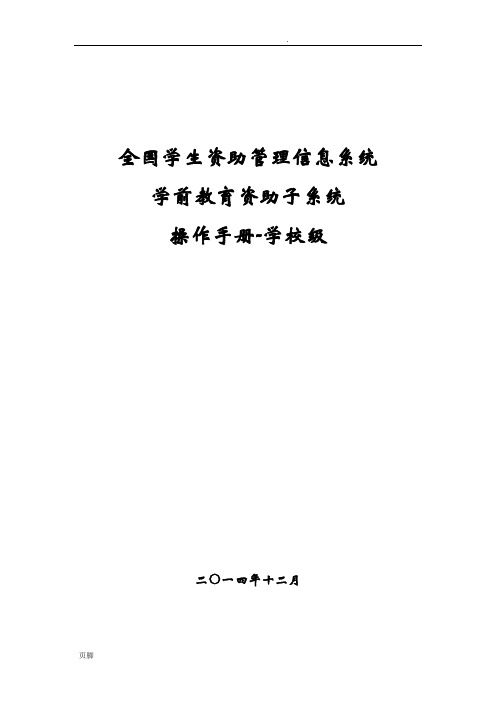
全国学生资助管理信息系统学前教育资助子系统操作手册-学校级二〇一四年十二月目录目录 (2)说明 (1)第一部分:系统介绍 (2)第1章系统建设背景 (2)第2章系统概况 (2)2.1系统建设目标 (2)2.2系统体系结构 (4)第3章功能及流程介绍 (4)3.1功能介绍 (4)3.2流程介绍 (6)第二部分:操作总体说明 (15)第4章系统登录 (15)第5章系统界面介绍 (19)第6章系统通用操作 (22)6.1查询 (22)6.2重置 (23)6.3高级查询 (24)6.4下载模板 (25)6.5导入 (25)6.6导出 (33)6.7排序 (35)6.8分页 (36)6.9查看学生详细信息 (36)第三部分:学校操作人员系统操作说明 (39)第7章学生信息管理 (39)7.1在校学生信息查看 (39)7.2家庭经济信息录入 (40)7.3困难学生认定管理 (50)7.4学生银行卡号管理 (58)第8章资助项目管理 (66)8.1国家资助 (66)8.2地方政府资助 (73)8.3学校资助 (79)8.4社会资助 (89)第9章财政资金管理 (98)9.1财政资金管理 (98)第10章政策文件 (99)10.1政策文件管理 (99)第四部分:学校审核人员系统操作说明 (101)第11章学生信息管理 (101)11.1在校学生信息查看 (101)11.2困难学生认定结果查看 (102)第12章资助项目管理 (104)12.1国家资助 (104)12.2地方政府资助 (108)12.3学校资助 (109)12.4社会资助 (111)第13章财政资金管理 (113)第14章政策文件 (114)14.1政策文件管理 (114)说明1.本手册只适用于全国学生资助管理信息系统-学前教育资助子系统用户使用。
2. 学前教育资助子系统提供对FireFox、IE8、IE9浏览器客户端的支持。
3. 文档中所有困难学生指的是有受助需求的家庭经济困难学生。
全国学生资助管理信息系统录入操作说明
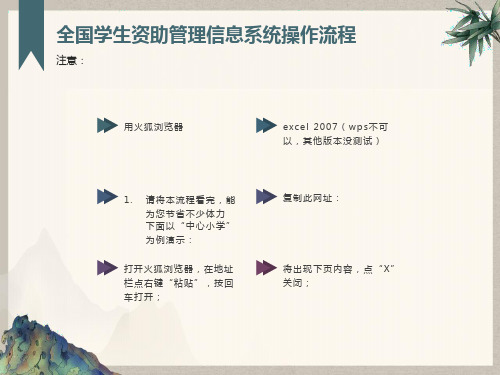
5、点下图红框处
点下 图红 框处
7、点下图红框处的“+”号
8、这里以2015级1班为例,具体学生在哪个班就点开哪个班;
9、比如此班的“彭春、何飞龙、周阳”在本次你统计的贫困生名单内, 则在前面的方框点选,如本页没有你统计的学生名字,请在下面“翻页”, 如再没有,说明该生学籍信息不完善,请尽快完善学籍;学籍信息完善后 要第二天才能在贫困系统显示。
注意:要导入ห้องสมุดไป่ตู้ 个班级请看清楚, 如下图红线处
如导入 成功, 则大功 告成, 否则再 重新导 入;
如上面第16步点“开始检查”出现下面情况,请按 下面设置
通过以上几步设置,关 闭表格,再次打开,就 可以了。
演讲人姓名
如下图,将之前下载的学生信息从“姓名至班级”复制 粘贴过来,将
15、将表格往右拉,下面填写供参考
点击“开始检查”
得到下图,说明填写合格,点保存(必须的);否则修改有问 题的项目
(有问题的会黄色显示,或者点下面“错误信息”查看)
表格填写好后, 打开浏览器,点 击红框处,找到 你刚保存的“…… 信息录入模板”
全国学生资助管理信息系统操作流程
注意:
用火狐浏览器
excel 2007(wps不可 以,其他版本没测试)
1. 请将本流程看完,能 为您节省不少体力 下面以“中心小学” 为例演示:
打开火狐浏览器,在地址 栏点右键“粘贴”,按回 车打开;
复制此网址:
将出现下页内容,点“X” 关闭;
添加标题
4、填入用户名、密码、验证码,进入系统
点红框处,点“选中结果导 出”此时弹出对话框,输入 “审核用户密码”
确定导出,将得到一个表格,用 Excel2007打开,如下:
山西省财政厅等5部门关于印发《学生资助资金管理办法》的通知
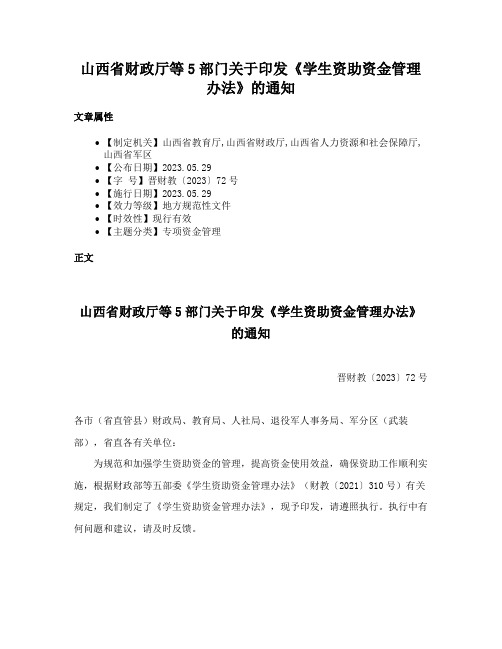
山西省财政厅等5部门关于印发《学生资助资金管理办法》的通知文章属性•【制定机关】山西省教育厅,山西省财政厅,山西省人力资源和社会保障厅,山西省军区•【公布日期】2023.05.29•【字号】晋财教〔2023〕72号•【施行日期】2023.05.29•【效力等级】地方规范性文件•【时效性】现行有效•【主题分类】专项资金管理正文山西省财政厅等5部门关于印发《学生资助资金管理办法》的通知晋财教〔2023〕72号各市(省直管县)财政局、教育局、人社局、退役军人事务局、军分区(武装部),省直各有关单位:为规范和加强学生资助资金的管理,提高资金使用效益,确保资助工作顺利实施,根据财政部等五部委《学生资助资金管理办法》(财教〔2021〕310号)有关规定,我们制定了《学生资助资金管理办法》,现予印发,请遵照执行。
执行中有何问题和建议,请及时反馈。
山西省财政厅山西省教育厅山西省人力资源和社会保障厅山西省退役军人事务厅山西省军区动员局2023年5月29日目录第一章总则第二章资助范围和标准第三章资金分担和预算安排第四章资金管理和监督第五章附则学生资助资金管理办法第一章总则第一条为规范和加强学生资助资金管理,提高资金使用效益,确保资助工作顺利开展,根据国家和我省预算管理有关规定,制定本办法。
第二条本办法所称学生资助资金是指各级财政用于支持落实高等教育(含本专科生和研究生教育)、中等职业教育、普通高中教育等国家资助政策的资金,包括国家奖学金、国家励志奖学金、学业奖学金、国家助学金、免学(杂)费补助资金、服兵役国家教育资助资金、基层就业学费补偿国家助学贷款代偿资金、国家助学贷款奖补资金等。
第三条本办法所称普通高校是指根据国家有关规定批准设立、实施全日制高等学历教育的普通本科学校、高等职业学校、高等专科学校;中等职业学校是指根据国家有关规定批准设立、实施全日制中等学历教育的各类职业学校(含技工学校);普通高中是指根据国家有关规定批准设立的普通高中学校(含完全中学和十二年一贯制学校的高中部)。
研究生三助管理系统
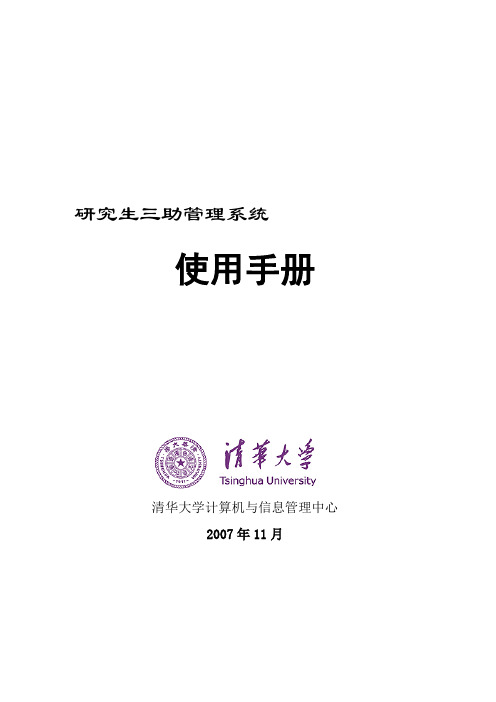
研究生三助管理系统使用手册清华大学计算机与信息管理中心2007年11月目录一、研究生三助管理工作简介 (4)二、研究生三助系统简介 (4)三、学生使用指南 (8)3.1三助岗位申请 (8)3.2减免学费申请 (9)四、教师使用指南 (10)4.1教师三助设岗 (10)4.1.1设置助教岗位 (11)4.1.2 设置助研岗位 (12)4.1.3 其他 (14)4.2三助聘用 (14)4.2.1 查询岗位申请情况 (14)4.2.2 导出申请学生的信息 (15)4.2.3 录入招聘结果 (15)4.3助研津贴调整 (16)4.4审批学生减免学费申请 (16)4.5申请研究生培养专项基金 (16)4.6查询 (17)五、院系和设岗部门三助工作小组使用指南 (17)5.1三助设岗和审核设岗 (17)5.1.1设置助教岗位 (18)5.1.2设置助管岗位 (19)5.1.3 设置助研岗位 (21)5.1.4 审批本院系教师设置的助教和助研岗 ................................................. 错误!未定义书签。
5.1.5 其他 (22)5.2三助聘用管理 (24)5.2.1 查询岗位申请情况 (24)5.2.2 导出申请学生的信息 (25)5.2.3 录入招聘结果 (26)5.3审核三助聘用 (26)5.4考核管理 (28)5.5审批学生减免学费申请 (28)5.6审批导师专项基金申请 (28)5.7查询统计 (29)六、教学研究与培训中心使用指南 (29)6.1分配助教岗位数 (29)6.2查询统计 (30)七、研究生工作部使用指南 (30)7.1分配研究生德育助管岗位名额 (30)7.2审批研究生德育助管设岗 (31)7.3审批研究生德育助管的上岗 (33)7.4审批本科生德育助管考核结果 (34)7.5查询统计 (34)八、学生工作部使用指南 (35)8.1分配本科生德育助管岗位名额 (35)8.2审批本科生德育助管设岗 (36)8.3审批本科生德育助管的上岗 (37)8.4审批本科生德育助管考核结果 (38)8.5查询统计 (38)九、三助办公室使用指南 (39)十、研究生院使用指南 (39)一、研究生三助管理工作简介为适应国家和社会发展对研究生培养的要求,清华大学决定对现行研究生培养机制进行改革。
- 1、下载文档前请自行甄别文档内容的完整性,平台不提供额外的编辑、内容补充、找答案等附加服务。
- 2、"仅部分预览"的文档,不可在线预览部分如存在完整性等问题,可反馈申请退款(可完整预览的文档不适用该条件!)。
- 3、如文档侵犯您的权益,请联系客服反馈,我们会尽快为您处理(人工客服工作时间:9:00-18:30)。
山西省高校学生资助管理系统说明
各高校管理人员通过专用网址(/admin或者http://202.97.146.131/admin)进入资助系统,使用本校用户名和密码(用户名和密码通过全国高校学生资助信息平台下发)登陆系统。
学生通过山西省学生助学贷款管理中心门户网站( 或者http://202.97.146.131)“学生注册入口”进行注册,通过“学生登录入口”进入系统。
网上工作流程为学生申请,院(系)审核,学校审核,汇总上报省助贷中心。
数据汇总上报后,同时打印报表上报省教育厅财务部门。
(注意:各高校进入系统后请先修改密码。
各级相应负责人添加院系、班级、专业信息后学生方可在线申请。
)
具体操作说明如下:
一、登陆网址http://202.97.146.131/admin
出现以下界面
二、白框中分别输入各院用户名和密码,
三、修改密码:
点击修改密码按钮,弹出密码修改对话框(如下图所示)输入原密码和新密码后点击按钮完成密码修改,否则点。
密码修改对话框
四、导航菜单:
在系统页面左侧可以看到如图所示的导航菜单,该导航菜单包含三个管理项可分别对学生申报贫困生和助学金、奖学金及院系信息进行管理
(1)学生管理:
点击项目条后,将项目条展开如图1.13所示的学生
管航界面,
1.13学生管理导航界面
,右侧呈现如图1.14所示的学生管理界面,包含查询条件,学生管理列表两部分,在学生列表部分可看到学生的学号、班级、姓名、性别、专业、系别、学院、学校这些基本信息和相应的审核状态
学生管理界面
查询:
在查询条件部分可以分别从学校、学院、系别、专业、班级范围查询,也可以从审核状态查询,选择好后点击
按钮,在学生管理列表中可以看到查询结果
若通过班级、姓名、学号,申请学年等信息单独查询,方法:在对应的空白框内输入单独信息后点击查询按钮可查询;
图1.17按“等待院级审核”查询结果
重置:
如果想重置查询条件可以点击
按钮,点击后将把之前设置过的查询条
件全部清空变为空白,进而进行后续的查询条件选择。
导出:
如果需要导出学生信息,则点击申请学年下拉菜单,选择要导出哪一年的学生信息如选择2011-2012学年
然后点击
按钮,在学
生管理列表中央弹出如图所示的确认消息框,提示是否导出,
确认消息框
点击可以翻页
若确认导出按下键盘上的Ctrl 键并点击按钮,弹出如下图所示提示框,
(例子用的是搜狗浏览器)
下载提示框
点击
可以将表格直接打开,点击
按钮可以将表格下载到
刚刚设置的位置,若不想下载点击
按钮返回到学生管理界面
审核操作
选中所有页:
若想选中学生管理列表中的所有学生点击操作对象行的按钮,会看到
学生管理列表中每一行的前面都有标识,证明全部选中;
取消选中所有页: 点击
按钮后使选择区域呈现
状态,说明已经取消选中了;如果
要单独对某一同学信息进行审核,可以如此例:想要对张三进行院经办人审核,首先点击张三对应行的序号选择区域使张三行如图1.20显示(注意观察审核状态的变化),
1.10选择审核行 此时审核状态为等待院级审核, 审核通过: 接着点击按钮,进入审核确认消息框界面,点
按钮,推出确
认消息框,点击
按钮,确定审核通过,弹出提示消息“审核成功”点击
按钮,完成审核过程,此时张三的审核状态变成如下图所示
院级审核通过后状态
重新审核:
假设张三的审核错误,则选中他所在行点击按钮,经过前面所述的确认消息验证后,张三的审核状态又变为如图1.10所示状态。
审核未过:
若确定张三未通过审核则需选中张三,点击按钮,在弹出的确认消息框
里选择“Yes”按钮,此后张三的审核状态如图1.11所示
图1.11审核未过状态
删除:
选中要删除行,点击,在弹出的确认消息框里选择“Yes”按钮,完成删
除,则对应行的信息完全删除掉了。
(不能删除已被上一级管理员审核过的信息)重置学生密码:
如想修改学生密码,可点击按钮,弹出确认消息框选择“Yes”按钮,
弹出提示信息“重置密码成功,学生密码已改为6个1!”最后点击“OK”按钮,消除提示框。
修改学生信息:
姓名列中的姓名以蓝色字体显示,点击,弹出如图1.12学生信息修改界面,点击按钮,退出此界面;
点击按钮进入修改界面如图1.13
图1.13学生信息修改界面
在此界面内可以修改除用户名之外的所有信息(修改时不能用Backspace 删除键,可以用Delete 键,也可以用鼠标选中要修改部分,直接进行输入修改)。
修改信息输入完成后点击“确定”按钮,弹出修改成功(若为失败则提示联系管理员)提示消息框完成修改,否则点击“取消”按钮,推出修改界面,进入学生信息确认修改界面。
点击“关闭退出”按钮,推出确认界面。
(2)资助项目管理:
点击后可看到国家奖学金、国家助学金、国家励志奖学金三项,在此可以对这三项进行管理
A 、国家奖学金:
点击国家奖学金项目栏,在右侧显示如图1.20界面在此对国家奖学金进行院经办人审核
图1.20国家奖学金管理界面
查询:
可以分别从学校、学院、系别、专业、班级范围查询,也可以从审核状态查询,选择好后点击
按钮,在学生管理列表中可以看到查询结果
态,
图1.21审核状态下拉菜单
重置:如果想重置查询条件可以点击
按钮,点击后将把先前的查询条件全部清
空变为空白,进而进行后续的查询条件选择。
点击后选择下拉菜单
可输入要查询的信息
导出:如果需要导出学生信息,则点击申请学年下拉菜单,选择要导出哪一年的学生信息,具体操作如上。
打印:院经办人没有打印权限(即不能打印学生信息。
)
审核操作
审核、重新审核、删除等操作均同上。
查看/修改“:
点击要查看行的或者姓名列中以蓝色字体显示的姓名,弹出国家奖学金
界面,可以修改学习情况、在校获奖情况和院系意见,其它部分不能修改(修改时不能用Backspace删除键,可以用Delete键,也可以用鼠标选中要修改部分,直接进行输入修改)。
修改完成后点击“保存修改”按钮完成修改。
点击选择日期
国家奖学金界面
B、国家助学金
C、国家励志奖学金,两者操作均与上相似,可参考使用
(3)学校院系信息管理:
包括系别管理、专业管理、班级管理,可分别对系别、专业、班级进行添加、编辑、删除。
A、系别管理
系别管理界面如图1.30示,在此界面内添加、修改、删除本院的系别。
图1.30管理界面
添加系别:点击按钮弹出添加系别信息输入框如图1.31示,在系别名称栏中输入系别名称,点击所属学院的向下的箭头,展开下来菜单,选择对应的学院,点击“确定添加”按钮,完成添加,点击“关闭退出”按钮退出添加系别信息界面,返回到系别管理界面。
图1.31添加系别信息输入框
删除系别:选中所要删除的行,点击
按钮,弹出删除系别确认消息框(如
图1.53),点击“
Yes ”完成删除,点击“No ”退出删除。
图1.53删除系别确认消息框
B 、专业管理
专业管理界面如图1.32,在此界面内添加、修改、删除本系的专业。
图1.32专业管理界面
添加专业:点击
按钮弹出添加专业信息输入框如图1.33所示
图1.33添加信息输入框
编辑专业:选中所要编辑修改的行,点击按钮,弹出编辑信息输入框如
图1.34所示,
图1.34编辑信息框
删除专业:选中所要删除的行,点击
按钮,弹出删除确认消息框(如
图1.35),点击“
Yes ”完成删除,点击“No ”退出删除。
图1.35删除确认消息框
C 、班级管理
班级管理界面如图1.36所示,在此界面内添加、修改、删除本专业的班级。
修改专业名称
修改所属系别
图1.36管理界面
添加班级、编辑班级、删除专业等操作均同上,可对比参考操作。
2.3、安全退出:
各项工作完成后点击上的“安全退出”按钮从系统中安全退出。
五、院负责人
院经办人只能看到经过院经办人审核通过后的学生信息,院负责人负责学生信息的第二级审核,也是院级审核的最后一道手续,完成后将提交校经办人审核。
院负责人不能修改、删除学生信息(除修改密码),可以查询,查看,审核未经校经办人审核的学生申请项目。
院负责人登录成功后所有操作均与各院经办人操作类似,具体可参考上面操作办法。
六、学生注册方法
1.登陆网址出现以下界面:
2.学生注册
点击学生注册入口,出现如下界面,学生按提示内容进行操作并如实填写相关信息,学生填写完成后各院系方可进行相应审核工作。
